MCGS嵌入版参考手册.docx
《MCGS嵌入版参考手册.docx》由会员分享,可在线阅读,更多相关《MCGS嵌入版参考手册.docx(50页珍藏版)》请在冰豆网上搜索。
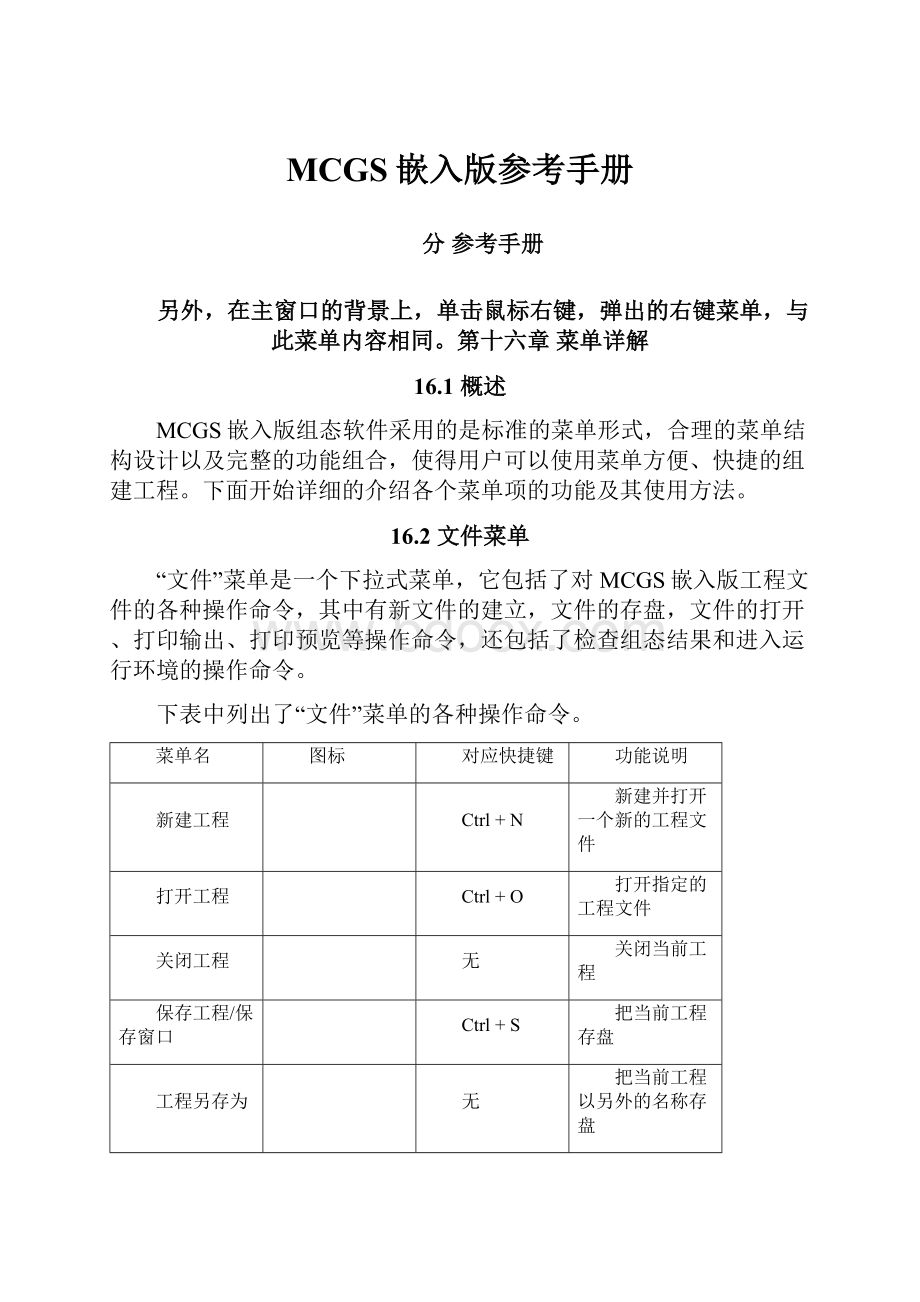
MCGS嵌入版参考手册
分参考手册
另外,在主窗口的背景上,单击鼠标右键,弹出的右键菜单,与此菜单内容相同。
第十六章菜单详解
16.1概述
MCGS嵌入版组态软件采用的是标准的菜单形式,合理的菜单结构设计以及完整的功能组合,使得用户可以使用菜单方便、快捷的组建工程。
下面开始详细的介绍各个菜单项的功能及其使用方法。
16.2文件菜单
“文件”菜单是一个下拉式菜单,它包括了对MCGS嵌入版工程文件的各种操作命令,其中有新文件的建立,文件的存盘,文件的打开、打印输出、打印预览等操作命令,还包括了检查组态结果和进入运行环境的操作命令。
下表中列出了“文件”菜单的各种操作命令。
菜单名
图标
对应快捷键
功能说明
新建工程
Ctrl+N
新建并打开一个新的工程文件
打开工程
Ctrl+O
打开指定的工程文件
关闭工程
无
关闭当前工程
保存工程/保存窗口
Ctrl+S
把当前工程存盘
工程另存为
无
把当前工程以另外的名称存盘
打印设置
无
设置打印配置
打印预览
无
预览要打印的内容
打印
Ctrl+P
开始打印指定的内容
组态结果检查
F4
检查当前过程的组态结果是否正确
进入运行环境
F5
进入运行环境并运行当前工程
生成安装盘
无
将当前工程生成安装盘
退出系统
无
退出MCGS嵌入版的组态环境
新建工程
该项菜单命令是在工作目录中创建一个新的工程文件(安装时,工作目录缺省设置为:
D:
\MCGSE\WORK)。
新工程文件将以“新建工程×.MCE”来命名,此处的×为数字代码,如:
新建工程0.MCE、新建工程1.MCE等。
新工程建立后,可以执行文件菜单中的“工程另存为”命令,重新命名工程文件和其工作目录。
菜单操作:
文件|新建工程
工具条:
快捷键:
Ctrl+N
打开工程
执行该项操作命令后,MCGS嵌入版组态环境将弹出如下图所示的“打开文件”对话框。
在文件列表框中选定要打开的文件,或在“文件名(N)”编辑框中直接输入要打开的工程文件名称(含工作目录,如:
d:
\MCGSE\work\sample.mce),然后按“打开”按钮,就可以打开指定的工程。
如果按“取消”按钮,将取消本次打开工程的操作。
菜单操作:
文件|打开工程
工具条:
快捷键:
Ctrl+O
关闭工程
选择关闭当前工程后,MCGS嵌入版组态环境将把当前工程文件保存到硬盘上,并退回到没有打开工程文件的状态下。
菜单操作:
文件|关闭工程
工具条:
无
快捷键:
无
保存工程/保存窗口
当工作台窗口被激活时,该项菜单命令的名称是“保存工程”,即把当前工程存盘。
而当一般的窗口(如:
策略组态窗口、动画组态窗口)被激活时,该项菜单命令的名称将变为“保存窗口”,意思是把当前的组态窗口保存到工程文件中。
执行该命令后,系统自动将暂存于内存中的信息存盘,以防止由于断电或Windows系统的不稳定时,正在组态的工程文件被毁坏。
菜单操作:
文件|保存工程(保存窗口)
工具条:
快捷键:
Ctrl+S
工程另存为
当前工程存盘,对话框内输入新的文件名,原工程文件仍然存在。
此时,只在新文件中保留修改内容,原工程文件不受影响。
如果当前工程是新建的工程时,推荐您使用此命令,以便为新创建的工程起一个有意义的名字,以便于记忆。
菜单操作:
文件|工程另存为
工具条:
无
快捷键:
无
打印设置
设置当前的各种打印选项,包括打印机的型号、打印纸的大小和打印方向等。
菜单操作:
文件|打印设置
工具条:
无
快捷键:
无
打印预览
进入打印预览模式。
在屏幕上显示当前被激活窗口的打印效果。
菜单操作:
文件|打印预览
工具条:
快捷键:
无
打印
打印当前激活的窗口。
打印当前窗口的一般过程可以简述如下:
菜单操作:
文件|打印
工具条:
快捷键:
Ctrl+P
组态结果检查
当前激活的窗口为工作台窗口时,执行该项命令将首先弹出一个对话框,询问是否检查所有窗口的用户程序和表达式。
如果选择“确定”按钮,将对整个工程文件包括主控窗口、设备窗口、所有用户窗口及运行策略的正确性进行检查,若发现组态错误,MCGS嵌入版将弹出一个对话框,指出发生错误的部分和错误的原因,并询问是否中止组态检查,修改错误,如果回答“确定”,MCGS嵌入版组态环境将打开有错误的窗口供用户修改,并中止组态检查;如果回答“取消”,将继续检查。
检查通过,MCGS嵌入版将报告没有发现错误。
如果当前激活的窗口为一般组态窗口时,MCGS嵌入版将自动检查当前窗口的所有组态结果,发现错误,MCGS嵌入版组态环境将弹出一个对话框,报告错误发生的部分和错误的原因,如果没有错误,MCGS嵌入版将简单地报告检查完成,组态检查按钮对该窗口失效,直到对这一个窗口作了新的修改。
菜单操作:
文件|组态结果检查
工具条:
快捷键:
F4
进入运行环境
执行此命令进入到下载配置窗口。
菜单操作:
文件|进入运行环境
工具条:
快捷键:
F5
生成安装盘
此命令用于将组态好的工程文件以及工程中用到的构件打包生成安装盘,可以把此安装文件拷贝到其他计算机上安装(必须安装了MCGS嵌入版系统)。
菜单操作:
文件|生成安装盘
工具条:
快捷键:
无
退出系统
此命令用于结束MCGS嵌入版组态软件的运行。
与组态环境窗口右上方的“关闭”按钮及系统菜单中的关闭命令功能相同。
为确保安全,在退出组态环境前,及时保存所作的工作。
菜单操作:
文件|退出系统
工具条:
无
快捷键:
Alt+F4
16.3编辑菜单
“编辑”菜单是一个下拉式菜单,包含了用于编辑组态目标的一些通用性操作。
菜单名
图标
对应快捷键
功能说明
撤消
Ctrl+Z
取消最后一次的操作
重复
Ctrl+Y
恢复取消的操作
剪切
Ctrl+X
把指定的对象删除并拷到剪贴板
拷贝
Ctrl+C
把指定的对象拷到剪贴板
粘贴
Ctrl+V
把剪贴板内的对象粘贴到指定地方
清除
Del
删除指定的对象
全选
Ctrl+A
选中用户窗口内的所有对象
复制
Ctrl+D
复制选定的对象
属性
F8,Alt+Enter
打开指定对象的属性设置窗口
事件
Ctrl+Enter
打开指定对象的事件设置窗口
插入元件
无
在用户窗口或工作台中插入元件
保存元件
无
保存用户窗口或工作台中对应元件
撤消
该命令用于撤消最近一次操作。
连续执行若干次,可以撤消最近若干次的操作,在MCGS嵌入版中,最多可以连续进行12次撤消命令。
同时,“撤消”命令只有对执行了一个可以撤消的操作才有效,可以撤消的操作包括以下各项:
●在工作台上,只能撤消“删除”操作。
并且,一旦你创建了一个新对象,在此之前的“删除”操作将不能撤消。
●在菜单组态窗口和设备组态窗口中,可以撤消“删除”、“属性修改”、“位置移动”等项操作。
●在动画窗口和策略窗口中,可以撤消“删除”、“属性修改”、“位置移动”等项操作。
菜单操作:
编辑|撤消
工具条:
快捷键:
Ctrl+Z
重复
此命令是将使用“撤消”命令后所撤消的操作恢复,因而它只有在执行了“撤消”命令以后才可使用。
“撤消”命令和“重复”命令配合使用,可以反复调整编辑状态,得到满意的结果。
菜单操作:
编辑|重复
工具条:
快捷键:
Ctrl+Y
剪切
此命令把当前选中的对象移到剪贴板中,该处选中的对象被删除。
“剪切”命令和“拷贝”、“粘贴”命令一起,组成了剪贴板操作命令集。
菜单操作:
编辑|剪切
工具条:
快捷键:
Ctrl+X
拷贝
此命令把当前选中的对象复制到剪贴板中,当前选中对象仍然存在。
菜单操作:
编辑|拷贝
工具条:
快捷键:
Ctrl+C
粘贴
此命令用于把剪贴板中的对象复制到当前窗口中,剪贴板中的对象在粘贴后仍然存在,可供再次粘贴。
菜单操作:
编辑|粘贴
工具条:
快捷键:
Ctrl+V
清除
此命令用于删除选中的当前对象。
菜单操作:
编辑|清除
工具条:
无
快捷键:
Del
全选
此命令选中窗口中的全部对象。
菜单操作:
编辑|全选
工具条:
无
快捷键:
Ctrl+A
复制
此命令把当前选中的对象复制一份。
菜单操作:
编辑|复制
工具条:
无
快捷键:
Ctrl+D
属性
执行此项命令后,系统弹出当前选中对象的属性对话框,以设置对象的属性。
菜单操作:
编辑|属性
工具条:
快捷键:
Alt+Enter或F8
事件
执行此项命令后,系统弹出当前选中对象的事件组态对话框。
菜单操作:
编辑|事件
工具条:
无
快捷键:
Ctrl+Enter
插入元件
执行此命令,系统将弹出对象元件管理对话窗口,从图库中读取用户窗口或运行策略,插入相应窗口的指定位置。
菜单操作:
编辑|插入元件
工具条:
无
快捷键:
无
保存元件
执行此命令后,系统将选中的用户窗口或运行策略等图形对象存入MCGS嵌入版设置的图库中。
菜单操作:
编辑|保存元件
工具条:
无
快捷键:
无
16.4查看菜单
“查看”菜单中的各种命令用于窗口间的切换,确定对象的显示形式和排列方式,打开或关闭工具条和状态条。
各种菜单命令及其功能见下表,前五项是“工作台面”下拉式菜单的子命令。
菜单名
图标
对应快捷键
功能说明
主控窗口
Ctrl+1
切换到工作台主控窗口页
设备窗口
Ctrl+2
切换到工作台设备窗口页
用户窗口
Ctrl+3
切换到工作台用户窗口页
实时数据库
Ctrl+4
切换到工作台实时数据库窗口页
运行策略
Ctrl+5
切换到工作台运行策略窗口页
数据对象
无
打开数据对象浏览窗口
对象使用浏览
无
Ctrl+W
打开对象使用浏览窗口
大图标
无
以大图标的形式显示对象
小图标
无
以小图标的形式显示对象
列表显示
无
以列表的形式显示对象
详细资料
无
以详细资料的形式显示对象
按名字排列
无
按名称顺序排列对象
按类型排列
无
按类型顺序排列对象
工具条
Ctrl+T
显示或关闭工具条
状态条
无
显示或关闭状态条
全屏显示
无
屏幕全屏显示,按Esc键取消
绘图工具箱
无
在用户窗口中打开或关闭绘图工具箱
绘图编辑条
无
在用户窗口中打开或关闭绘图编辑条
设备工具箱
无
在设备窗口中打开或关闭设备工具箱
策略工具箱
无
在策略窗口中打开或关闭策略工具箱
注释显示
无
在策略窗口中显示或隐藏注释
工作台面
该命令是下拉式菜单,设有“主控窗口”、“设备窗口”、“用户窗口”、“实时数据库”和“运行策略”等子命令,根据用户的选择,显示相应的窗口页面。
菜单操作:
查看|工作台面
工具条:
无
快捷键:
无
主控窗口
此命令把工作台窗口弹到顶层,成为当前激活窗口,并显示主控窗口页。
菜单操作:
查看|工作台面|主控窗口
工具条:
快捷键:
Ctrl+1
设备窗口
此命令把工作台窗口弹到顶层,成为当前激活窗口,并显示设备窗口页。
菜单操作:
查看|工作台面|设备窗口
工具条:
快捷键:
Ctrl+2
用户窗口
此命令把工作台窗口弹到顶层,成为当前激活窗口,并显示用户窗口页。
菜单操作:
查看|工作台面|用户窗口
工具条:
快捷键:
Ctrl+3
实时数据库
此命令把工作台窗口弹到顶层,成为当前激活窗口,并显示实时数据库窗口页。
菜单操作:
查看|工作台面|实时数据库
工具条:
快捷键:
Ctrl+4
运行策略
此命令把工作台窗口弹到顶层,成为当前激活窗口,并显示运行策略窗口页。
菜单操作:
查看|工作台面|运行策略
工具条:
快捷键:
Ctrl+5
数据对象
执行此命令,弹出数据对象浏览对话框,如下图所示。
在“系统内建”窗口页中,显示所有的系统内部对象和内部函数,选择对话框上方的复选框,可以显示相应类型的对象。
在“用户定义”窗口页中,显示实时数据库中用户定义的所有数据对象,选择对话框上方的复选框,可以显示相应类型的数据对象。
菜单操作:
查看|数据对象
工具条:
快捷键:
无
对象使用浏览
执行此命令,弹出对象使用浏览窗口,如下图所示。
在窗口左边列出了所有的设备,用户窗口,数据对象,策略构件,选中相应的对象,并双击,则在窗口的右边出现该对象使用列表,双击列表(或按打开按钮)则进入使用该对象的地方。
菜单操作:
查看|对象使用浏览
工具条:
快捷键:
Ctrl+W
大图标
执行此命令,将在工作台上以大图标的形式显示相应窗口中的对象。
菜单操作:
查看|大图标
工具条:
快捷键:
无
小图标
执行此命令,将在工作台上以小图标的形式显示相应窗口中的对象。
菜单操作:
查看|小图标
工具条:
快捷键:
无
列表显示
执行此命令,将在工作台上以列表的形式显示相应窗口中的对象。
菜单操作:
查看|列表
工具条:
快捷键:
无
详细资料
执行此命令,将在工作台上以列表的形式显示相应窗口中所有对象的详细资料。
菜单操作:
查看|详细资料
工具条:
快捷键:
无
排列图标
此命令用于把工作台中的对象列表重新排列,目前只适用于数据对象列表。
菜单操作:
查看|排列图标
工具条:
无
快捷键:
无
按名字排列
此命令用于把工作台中对象列表里的对象按名称索引顺序重新排列。
菜单操作:
查看|排列图标|按名字排列
工具条:
无
快捷键:
无
按类型排列
此命令用于把工作台中对象列表里的对象按类型重新排列。
菜单操作:
查看|排列图标|按类型排列
工具条:
无
快捷键:
无
工具条
此命令用于显示或关闭工具条。
如当前工具条处于可见状态,则该项菜单命令的前面显示一个对勾号(√),否则,工具条处于不可见状态。
菜单操作:
查看|工具条
工具条:
无
快捷键:
Ctrl+T
状态条
此命令用于显示或关闭状态条。
如当前状态条处于可见状态,则该项菜单命令的前面显示一个对勾号(√),否则,状态条处于不可见状态。
菜单操作:
查看|状态条
工具条:
无
快捷键:
无
全屏显示
此命令用于打开全屏显示。
当全屏显示时,窗口顶部的菜单和窗口底部的状态条隐藏起来,把MCGS嵌入版的工作台面最大化显示,以便于操作,按Esc键可以取消全屏显示。
菜单操作:
查看|显示
工具条:
无
快捷键:
无
绘图工具箱
此命令只有在进入动画组态窗口才可显示。
用于打开或关闭绘图工具箱。
当绘图工具箱打开后,该项菜单命令的前面显示一个对勾号(√)。
如绘图工具箱已处于显示状态,则此命令将关闭绘图工具箱。
菜单操作:
查看|绘图工具箱
工具条:
快捷键:
无
绘图编辑条
此命令只有在进入动画组态窗口才可显示。
用于打开或关闭绘图编辑条。
当绘图编辑条打开后,该项菜单命令的前面显示一个对勾号(√)。
如绘图编辑条已处于显示状态,则此命令将关闭绘图编辑条。
菜单操作:
查看|编辑条
工具条:
快捷键:
无
设备工具箱
此命令只有在进入设备组态窗口才可显示。
用于打开或关闭设备工具箱。
当设备工具箱打开后,该项菜单命令的前面显示一个对勾号(√)。
如设备工具箱已处于显示状态,则此命令将关闭设备工具箱。
菜单操作:
查看|设备工具箱
工具条:
快捷键:
无
策略工具箱
此命令只有在进入策略组态窗口才可显示。
用于打开或关闭策略工具箱。
当策略工具箱打开后,该项菜单命令的前面显示一个对勾号(√)。
如策略工具箱已处于显示状态,则此命令将关闭策略工具箱。
菜单操作:
查看|策略工具箱
工具条:
快捷键:
无
注释显示
此命令只有在进入策略组态窗口才可显示。
用于显示或隐藏策略注释。
当显示策略注释时,该项菜单命令的前面显示一个对勾号(√)。
如策略注释已处于显示状态,则此命令将隐藏策略注释。
菜单操作:
查看|注释显示
工具条:
快捷键:
无
16.5插入菜单
“插入”菜单是一个下拉式菜单,其功能是在当前激活的窗口中新增加一个对象,包括插入新的用户窗口、数据对象、运行策略和策略行。
注意:
并不是每个窗口中都可以插入所有的对象,因此一些菜单命令将只在相应的窗口中有效,只有切换到相应的组态窗口,方可操作。
下表列出了“插入”菜单的各种命令。
菜单名
图标
对应快捷键
功能说明
主控窗口
无
适用于多机网络版本
设备窗口
无
适用于多机网络版本
用户窗口
无
插入一个新的用户窗口
数据对象
无
插入一个新的数据对象
运行策略
无
插入一个新的运行策略
菜单项
无
插入一个菜单项
分隔线
无
插入一个分隔线
下拉菜单
无
插入一个下拉菜单
策略行
Ctrl+I
插入一个新的策略行
主控窗口
增加一个主控窗口。
可以将新增加的主控窗口指定给网络上的一台机器。
此命令与主控窗口页中的“新建窗口”按钮的功能相同。
在MCGS嵌入版组态中,此命令无效。
菜单操作:
插入|主控窗口
工具条:
无
快捷键:
无
设备窗口
增加一个设备窗口。
可以将新增加的设备窗口指定给网络上的一台机器。
此命令与设备窗口页中的“新建窗口”按钮功能相同。
在MCGS嵌入版组态中,此命令无效。
菜单操作:
插入|设备窗口
工具条:
无
快捷键:
无
用户窗口
执行此命令,增加一个用户窗口。
用户可以通过属性设置,将这个窗口变为工具条窗口,或状态条窗口等。
此命令与用户窗口页中的“新建窗口”按钮功能相同。
菜单操作:
插入|用户窗口
工具条:
无
快捷键:
无
数据对象
执行此命令后,实时数据库中将增加一个新的数据对象。
如果当前已经选定了一个数据对象,执行该命令将生成一个与选中数据对象类型一致的对象,且新对象的名称是在其基础上索引生成的。
鼠标双击该数据对象的图标,弹出属性设置对话框,可以对该数据对象的名字、类型等参数进行修改。
增加数据对象也可以通过单击工作台的实时数据库页中的“新增对象”按钮来执行。
同时,通过“成组增加”按钮,可以一次增加多个类型相同的数据对象。
菜单操作:
插入|数据对象
工具条:
无
快捷键:
无
菜单项
在菜单组态窗口中,执行此命令,将在菜单组态窗口中相应位置增加一个菜单项。
菜单操作:
插入|菜单项
工具条:
快捷键:
无
分隔线
在菜单组态窗口中,执行此命令,将在菜单组态窗口中相应位置增加一个分隔线。
菜单操作:
插入|分隔线
工具条:
快捷键:
无
下拉菜单
在菜单组态窗口中,执行此命令,将在菜单组态窗口中相应位置增加一个下拉菜单。
菜单操作:
插入|下拉菜单
工具条:
快捷键:
无
策略行
在运行策略组态窗口中,执行此命令,将在被编辑的策略块中增加一新的策略行。
一个策略块最多可由1000行策略行组成。
策略行的删除可以使用Ctrl+L快捷键,也可以在运行策略窗口中单击鼠标右键,弹出菜单,然后执行“删除策略行”命令。
菜单操作:
插入|策略行
工具条:
快捷键:
Ctrl+I
16.6排列菜单
“排列菜单”是一个下拉式菜单,其主要用于用户窗口图形对象与动画设计,因此,本菜单只有在用户窗口组态操作时才是可见的(可以操作)。
各种操作命令,均可在动画辅助工具条中找到对应命令按钮,按工具条中的“编辑条”按钮(
)即可显示动画辅助工具条。
下表列出了“排列菜单”中各种命令。
菜单名
图标
对应快捷键
功能说明
构成图符
Ctrl+F2
多个图元或图符构成新的图符
分解图符
Ctrl+F3
把图符分解成单个的图元
合成单元
无
多个单元合成一个新的单元
分解单元
无
把一个合成单元分解成多个单元
最前面
无
把指定的图形对象移到最前面
最后面
无
把指定的图形对象移到最后面
前一层
无
把指定的图形对象前移一层
后一层
无
把指定的图形对象后移一层
左对齐
Ctrl+左箭头
多个图形对象和当前对象左边对齐
右对齐
Ctrl+右箭头
多个图形对象和当前对象右边对齐
上对齐
Ctrl+上箭头
多个图形对象和当前对象上边对齐
下对齐
Ctrl+下箭头
多个图形对象和当前对象下边对齐
纵向等间距
Alt+上箭头
多个图形对象纵向等间距分布
横向等间距
Alt+右箭头
多个图形对象横向等间距分布
图元等高宽
无
多个图形对象和当前对象高宽相等
图元等高
无
多个图形对象和当前对象高度相等
图元等宽
无
多个图形对象和当前对象宽度相等
中心对中
无
多个图形对象和当前对象中心对齐
纵向对中
无
多个图形对象和当前对象纵向对中
横向对中
无
多个图形对象和当前对象横向对中
左旋90度
无
当前对象左旋90度
右旋90度
无
当前对象右旋90度
左右镜像
无
当前对象左右镜像
上下镜像
无
当前对象上下镜像
锁定
Ctrl+F7
锁定指定的图形